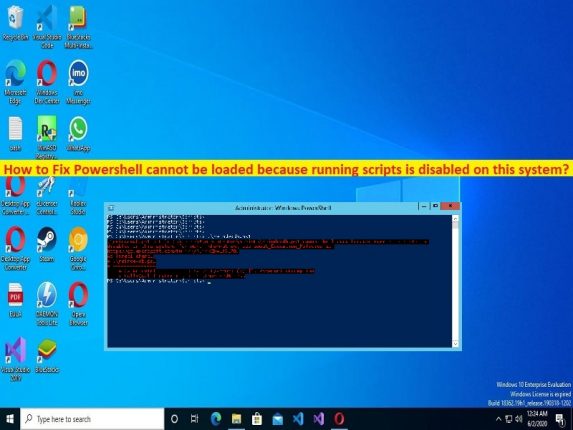
Che cos’è l’errore “Impossibile caricare Powershell perché l’esecuzione di script è disabilitata su questo sistema” in Windows 10?
In questo articolo, discuteremo su come risolvere Powershell non può essere caricato perché l’esecuzione di script è disabilitata su questo errore di sistema in Windows 10. Vengono forniti semplici passaggi/metodi per risolvere il problema. Iniziamo la discussione.
Errore “Impossibile caricare Powershell perché l’esecuzione di script è disabilitata su questo sistema”:
“Windows Powershell”: Windows Powershell è un programma di gestione della configurazione e dell’automazione delle attività di Microsoft. È costituito dalla shell della riga di comando e dal linguaggio di scripting associato. È stato reso open source e multipiattaforma il 18 agosto 2016 con l’introduzione di PowerShell Core. In Windows Powershell, le attività amministrative vengono generalmente eseguite tramite cmdlet, che sono classi .NET specializzate che implementano una particolare operazione. È disponibile su Microsoft Windows OS versione 7 e successive.
Tuttavia, diversi utenti hanno segnalato di aver riscontrato l’errore “Impossibile caricare perché l’esecuzione di script è disabilitata su questo sistema” – PowerShell o “PowerShell non può essere caricato perché l’esecuzione di script è disabilitata su questo sistema” quando hanno tentato di eseguire lo script di PowerShell dalla console di Powershell su il loro Sistema. Questo problema indica che per alcuni motivi non è possibile eseguire lo script di PowerShell nel computer Windows. L’errore viene visualizzato con il messaggio “Impossibile caricare il file C:\temp\GenerateRpt.ps1 perché l’esecuzione degli script è disabilitata su questo sistema. Per ulteriori informazioni, vedere about_Execution_Policies all’indirizzo https://go.microsoft.com/fwlink/?LinkID=135170′.
Il motivo principale alla base del problema può essere la politica di PowerShell che impedisce agli script non attendibili che possono influire sull’ambiente del server. Quindi, puoi provare a risolvere il problema impostando i criteri di esecuzione in modo da poter eseguire lo script PowerShell sul computer specifico. È possibile risolvere il problema con le nostre istruzioni. Andiamo per la soluzione.
Come risolvere l’errore “Impossibile caricare Powershell perché l’esecuzione di script è disabilitata su questo sistema” in Windows 10?
Metodo 1: correggere l’errore “Impossibile caricare Powershell perché l’esecuzione di script è disabilitata su questo sistema” con “Strumento di riparazione PC”
“PC Repair Tool” è un modo semplice e rapido per trovare e correggere errori BSOD, errori DLL, errori EXE, problemi con programmi/applicazioni, infezioni da malware o virus nel computer, file di sistema o problemi di registro e altri problemi di sistema con pochi clic .
⇓ Ottieni lo strumento di riparazione del PC
Metodo 2: impostare il criterio di esecuzione – PowerShell
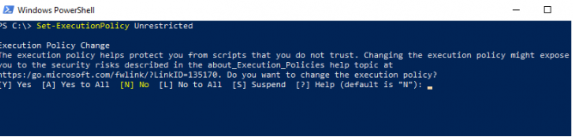
Passaggio 1: fai clic con il pulsante destro del mouse sul menu “Start” e seleziona “Windows PowerShell (amministratore)”
Passaggio 2: digita il seguente comando e premi il tasto “Invio” per eseguire.
Set-ExecutionPolicy RemoteSigned
Passaggio 3: in questo modo viene impostata una chiave di registro: HKLM\Software\Microsoft\PowerShell\1\ShellIds\Microsoft.PowerShell Il parametro dei criteri assume i valori seguenti:
- Limitato: non sono consentiti script
- Senza restrizioni: è possibile eseguire qualsiasi script
- Nessuna firma richiesta
- Firmato in remoto: adatto per ambienti di test e sviluppo
- È necessario firmare solo i file da Internet
- Questa è l’impostazione predefinita
- Tutto firmato: script locale e remoto, dovrebbe essere firmato.
- l’utente deve accettare di eseguire lo script
Passaggio 4: infine, fai clic su “Ok” per vedere le modifiche al valore del registro che hai modificato, riavvia il computer e controlla se il problema è stato risolto.
Conclusione
Spero che questo post ti abbia aiutato su Come riparare Powershell non può essere caricato perché l’esecuzione di script è disabilitata su questo errore di sistema in Windows 10. Puoi leggere e seguire le nostre istruzioni per farlo. È tutto. Per qualsiasi suggerimento o domanda, scrivi nella casella dei commenti qui sotto.